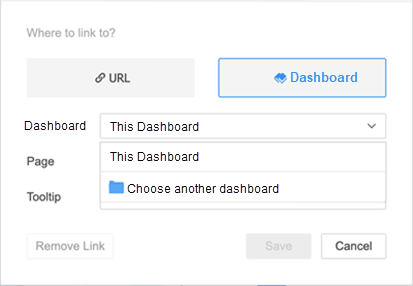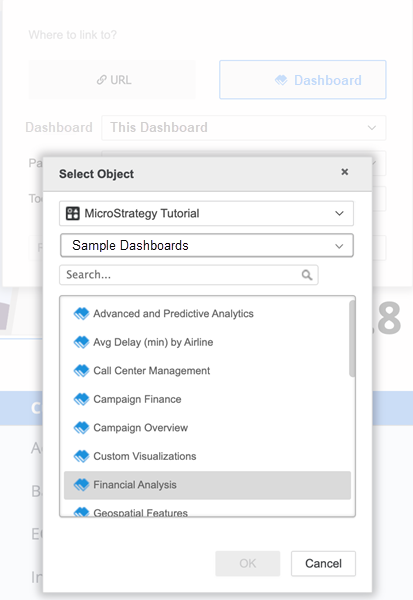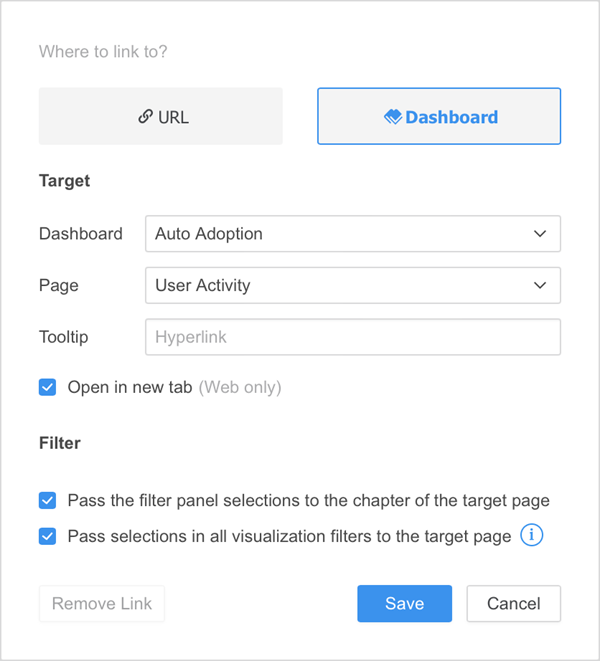MicroStrategy ONE
Collegare un campo di testo o un'immagine a una dashboard
A partire da MicroStrategy ONE (settembre 2024) è possibile creare collegamenti a una dashboard in un altro progetto mantenendo le selezioni dei filtri.
A partire da MicroStrategy ONE Update 11, è possibile collegare un campo di testo o un'immagine a un'altra dashboard in progetti diversi.
È possibile collegare un campo di testo o un’immagine a un’altra dashboard. È possibile superare selezioni di filtro o chiedere risposte se la dashboard appartiene allo stesso progetto:
Vi sono dei limiti quando si usano i collegamenti. Per ulteriori informazioni, consultare KB484398: Limiti per l'uso dei collegamenti contestuali nelle dashboard.
- Collegamento a una dashboard nello stesso progetto
- Collegamento a una dashboard in un altro progetto
Collegamento a una dashboard nello stesso progetto
-
Fare clic con il pulsante destro del mouse sul campo di testo o sull'immagine che si desidera collegare e scegliere Crea collegamento.
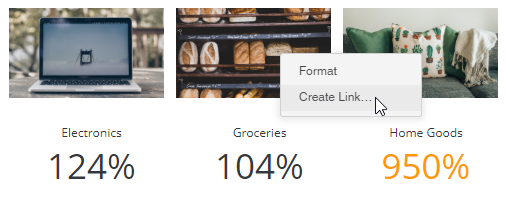
-
Fare clic su Dashboard.
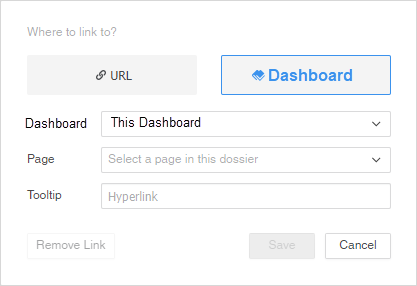
-
Selezionare Dashboard a cui collegarsi e specificare un destinazione Pag.
- Immettere il Tooltip testo che appare quando si passa il mouse sopra il campo di testo o l'immagine.
- Per trasferire le condizioni del riquadro Filtro alla pagina di destinazione, selezionare Passa le condizioni di filtro alla pagina di destinazione casella di controllo .
- Per trasferire le condizioni di filtro della visualizzazione (nel canvas) alla pagina di destinazione, selezionare Trasferire le selezioni nel filtro di tutte le visualizzazioni alla pagina di destinazione casella di controllo .
- Se si sta collegando a una dashboard con prompt, scegliere un prompt e una risposta corrispondente.
- Fare clic su Salva.
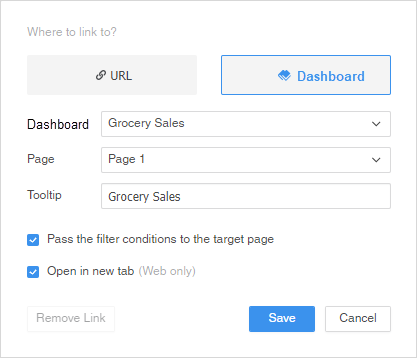
Gli attributi e le metriche utilizzati nel riquadro Filtro e nei filtri della visualizzazione (nel canvas) per la dashboard di origine e di destinazione devono essere gli stessi o devono corrispondere ai nomi dei filtri. Per ulteriori informazioni, consultare KB483883: Procedure consigliate per i collegamenti contestuali nelle dashboard.
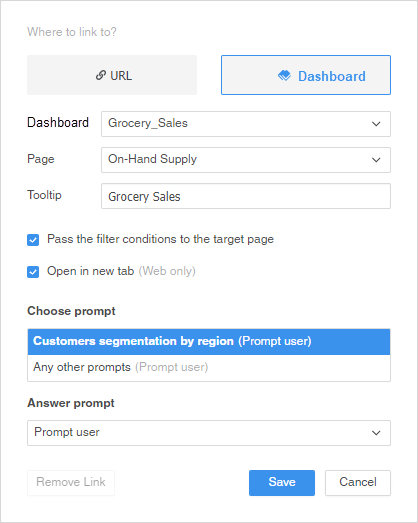
Collegamento a una dashboard in un altro progetto
Non è possibile superare le condizioni di filtro o prompt quando si effettua il collegamento a una dashboard in un altro progetto.
-
Fare clic con il pulsante destro del mouse sul campo di testo o sull'immagine che si desidera collegare e scegliere Crea collegamento.
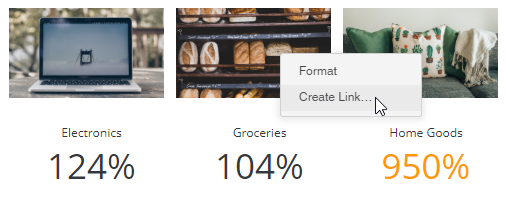
-
Fare clic su Dashboard.
- Espandere Dashboard elenco a discesa e fare clic su Scegliere un'altra dashboard....
- Espandere l'elenco a discesa del progetto e scegliere il progetto che contiene la dashboard di destinazione.
- Scegliere la dashboard di destinazione.
- Immettere il Tooltip testo che appare quando si passa il mouse sopra il campo di testo o l'immagine.
- A partire da MicroStrategy ONE (settembre 2024), per trasferire le condizioni del riquadro dei filtri alla pagina di destinazione, selezionare Passa le condizioni di filtro alla pagina di destinazione casella di controllo .
- A partire da MicroStrategy ONE (settembre 2024), per trasferire le condizioni di filtro di visualizzazione (in-canvas) alla pagina di destinazione, selezionare Trasferire le selezioni nel filtro di tutte le visualizzazioni alla pagina di destinazione casella di controllo .
- Fare clic su Salva.